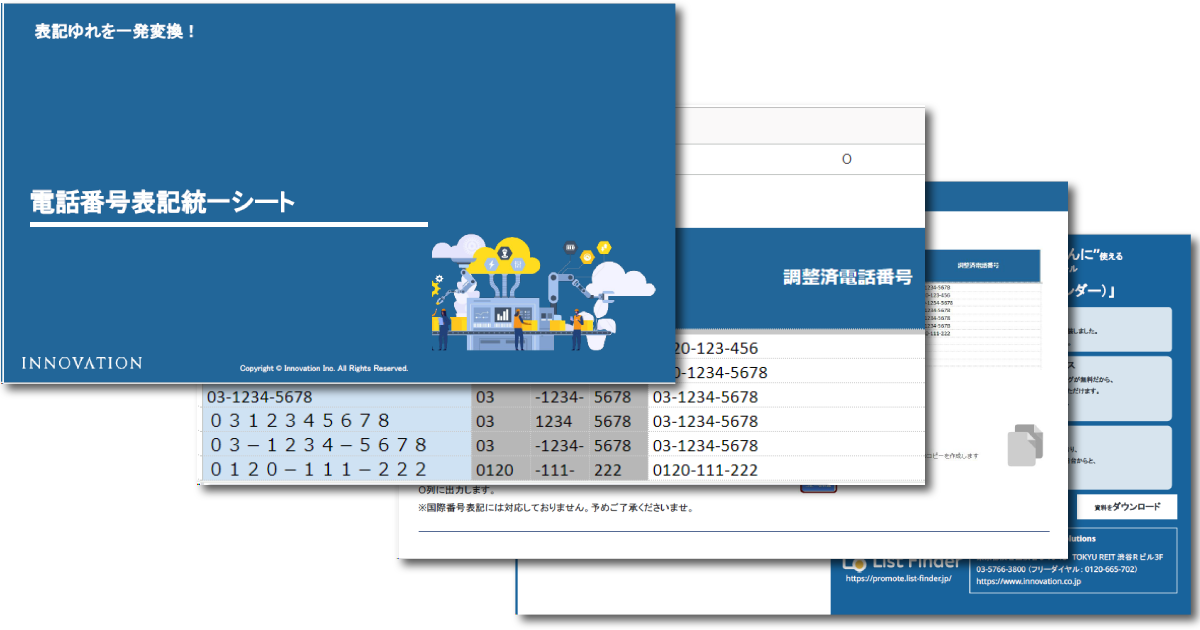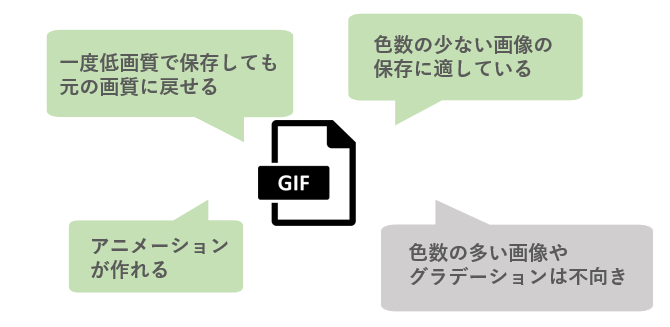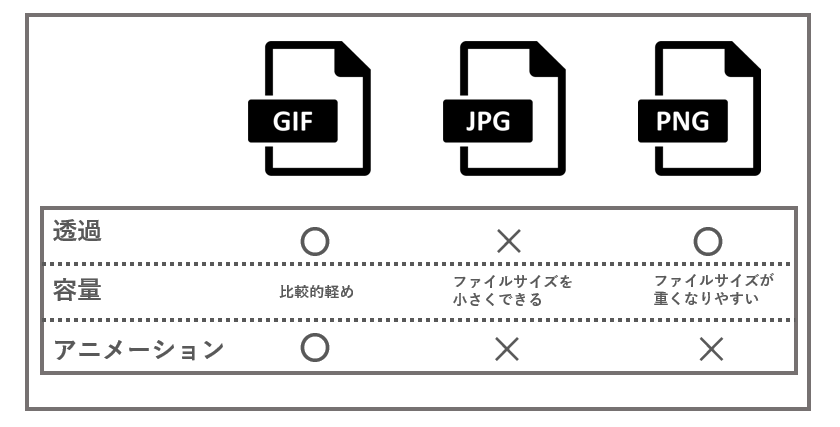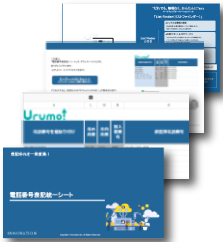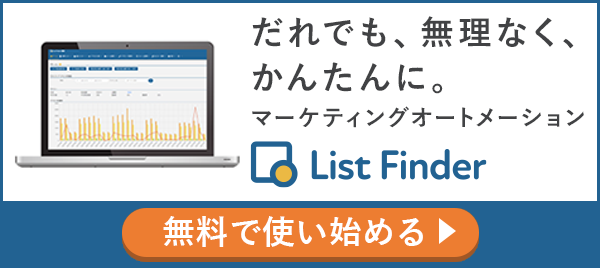JPG?PNG?一体何が違う?最適な拡張子選びのコツ
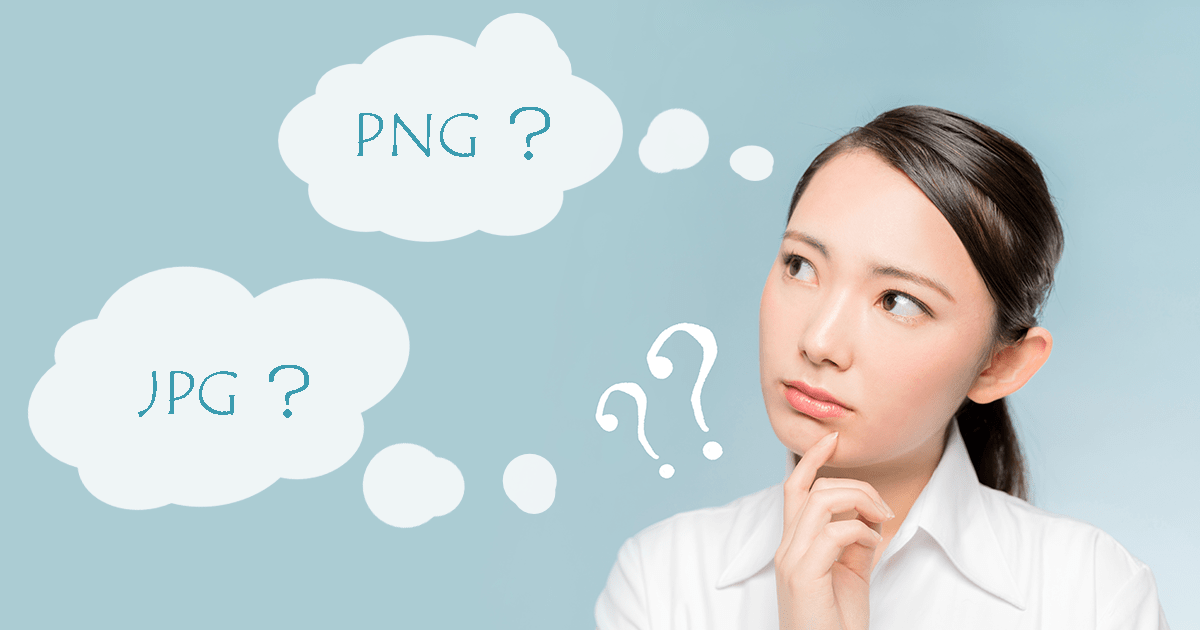
画像ファイルやデータには、「JPG」や「PNG」といった拡張子が必ず付いています。これらの違いを正確に答えられるでしょうか?
拡張子は、それぞれの特性を理解して使用しないと、データの容量が重くなってしまったり、画質が想定より悪くなってしまったり、ファイルが開けなくなってしまったりと、様々なトラブルが発生してしまう可能性があります。
ここでは、拡張子の種類や特徴、注意点について解説します。ぜひ参考にして正しい拡張子を選んでください。
拡張子って何?変更するとファイルを開けないことも
拡張子とは、ファイルの種類を識別するための文字列のことです。画像やテキストファイルを保存したときに、ファイル名の右側に表示される「.jpg」や「.txt」といった3~4文字程度の文字列のことを指します。
この拡張子によって、開くアプリケーションが変わります。「.xlsx」であればエクセル、「.doc」であればワード、「.html」であればWebページといったように、何のアプリケーションで作られたかを判断し、自動的に起動する仕組みとなっているのです。
そのため、拡張子を無暗に変更するとファイルが開けなくなり、最悪の場合ファイルが壊れて復元できなくなってしまうこともあります。例えば、ビットマップ(.bpm)で保存された画像ファイルをジフ(.gif)に変換したいと思い、ファイル名の拡張子部分を無理やり「.gif」に変更したとしましょう。そうすると、本来はビットマップファイルなのに、パソコンはGIFファイルとして認識します。そこでバグが発生し、ファイルが壊れてしまうのです。
とくに、画像の拡張子を変更する場合は専用のツールなどを使わないと、ファイルを復元できなくなる可能性が高いので注意しましょう。
画像ファイルの拡張子
それでは、拡張子には具体的にどのような種類があるのか、どのような時に選べばいいのかを見ていきましょう。
JPEG
JPEG(ジェイペグ)はJoint Photographic Experts Groupの略で、拡張子は「.jpg(.jpeg)」となります。
フルカラー1670万色まで扱うことができるので、色数の多い写真や、グラデーションのように色が細かく変化する画像の保存に適しています。ただし、色の透過はできません。
そして最も大きな特徴は、大きな画像を小さなファイルサイズにできる点です。写真に映る目に見えない程の色の差異をカットし、情報量を圧縮して軽い容量で保存するためです。
ただ「非可逆圧縮」の画像形式となるため、JPEGファイルを低解像度で保存すると元の画質に戻すことができません。また保存するたびに画質が劣化してしまうので、保存のタイミングには注意しましょう。ファイルサイズや画質を変更する場合は、念のため元データを保管した上で行うことをおすすめします。
この特徴から、写真などの保存に向いている反面、文字やシャープなラインを含む画像は、ぼやけて粗い仕上がりになりやすく、向いているとは言えません。また色数の少ないロゴなどを保存すると、かえって他のファイル形式よりもファイルサイズが大きくなりがちです。
GIF
GIF(ジフ)は、Graphics Interchange Formatの略で、拡張子は「.gif」となります。
最大256色で表現されるので、ロゴやアイコン、ボタン、簡易なイラストなどの、色数の少ない画像の保存に適した画像形式です。またGIFは色の透過も可能です。
JPEGと違い「可逆圧縮」の画像形式なので、一度低画質で保存しても元の画質に戻すことができます。
GIFはの最も大きな特徴は、アニメーション画像を作成できる点です。色数の多くないシンプルなアニメーションを作成する際には重宝します。
PNG
PNG(ピング)はPortable Network Graphicsの略で、拡張子は「.png」です。GIFのLZW圧縮が特許の問題で論争になった際に、GIFに代わる技術として開発されました。
JPEG同様、フルカラー1670万色を扱うことができます。そしてGIF同様、透過も可能で、「可逆圧縮」の画像形式なので低画質で保存しても元の画質に戻すことができます。
JPEGとGIFの両者のメリットを取り入れた優れものですが、JPEGやGIFに比べて若干データ容量が重くなる傾向があります。そこまで重さに大きな違いはありませんが、画像の見た目がほぼ変わらないのであれば、Webサイトで使用するのであれば、より軽いファイルサイズの拡張子を選ぶべきでしょう。
画像のファイルサイズが重いと、転送量が増え、サーバーに負担がかかり、ページの表示速度に影響が出るので、結果ユーザーにとって優しくないWebとなってしまいます。また、古いブラウザではまれにサポートされていない場合もあるので注意しましょう。
TIFF
TIFF(ティフ)はTagged Image File Formatの略で、拡張子は「.tif(.tiff)」です。
JPEGのように画像を圧縮してもデータが損なわれませんが、データ容量は非常に重くWebでは使用できません。
BMP
BMP(ビットマップ/ビーエムピー)はMicrosoft Windows Bitmap Imageの略で、拡張子は「.bmp」です。
Windows用の画像形式ですが、TIFFと同様データ容量が重く、Webでは使用できません。
画像の拡張子の選び方
ここまでにご紹介した特徴を踏まえると、最も使用頻度が高い拡張子は、JPEGとPNG、次いでGIFと言えるでしょう。選び方をまとめると、下記の通りになります。
- JPEG
- ・写真など、色数の多い画像に適している
- ・ファイルサイズを小さくできるが、保存の回数とタイミングに注意
- PNG
- ・色数が多い、透過させたい、文字や図が含まれる画像に適している
- ・JPEGよりもファイルサイズが重くなりやすいので、場合によって使い分けが必要
- GIF
- ・簡単なアニメーションを作る場合に適している
保存する際の拡張子の選び方次第で、綺麗に、より軽いファイルサイズで画像が使えるようになります。
Webサイトやバナー広告など、画像を使用する場面は多くあると思います。それぞれの拡張子の特徴を把握して、初めから適したものを選択できるよう、この機会に今回ご紹介した内容を覚えてみてはいかがでしょうか。
(参考)Microsoftファイルの拡張子
画像ファイル以外によく使用する拡張子として、エクセルなどのMicrosoft社のソフトで使用する拡張子があります。こちらもそれぞれの特性をおさえて、正しく使い分けられるように、併せて確認しておきましょう。
エクセル(Excel)
- .xsl ...エクセル97~2003のファイル形式。
- .xlsx ...エクセル2007以降の標準のファイル形式で、セキュリティ向上のためマクロを無効にしたもの。
- .xlsm ...エクセル2007以降のファイル形式で、マクロを有効にしたもの。
ワード(Word)
- .doc ...ワード97~2003のファイル形式。
- .docx ...ワード2007以降の標準のファイル形式で、セキュリティ向上のためマクロを無効にしたもの。
- .docm ...ワード2007以降のファイル形式で、マクロを有効にしたもの。
パワーポイント(Power Point)
- .ppt ...パワーポイント97~2003のファイル形式。
- .pptx ...パワーポイント2007以降の標準のファイル形式で、セキュリティ向上のためマクロを無効にしたもの。
- .pptm ...パワーポイント2007以降のファイル形式で、マクロを有効にしたもの。
これを読んでもっとUrumo!
この記事を読んだあなたに、さらにステップアップできる記事をご紹介します。